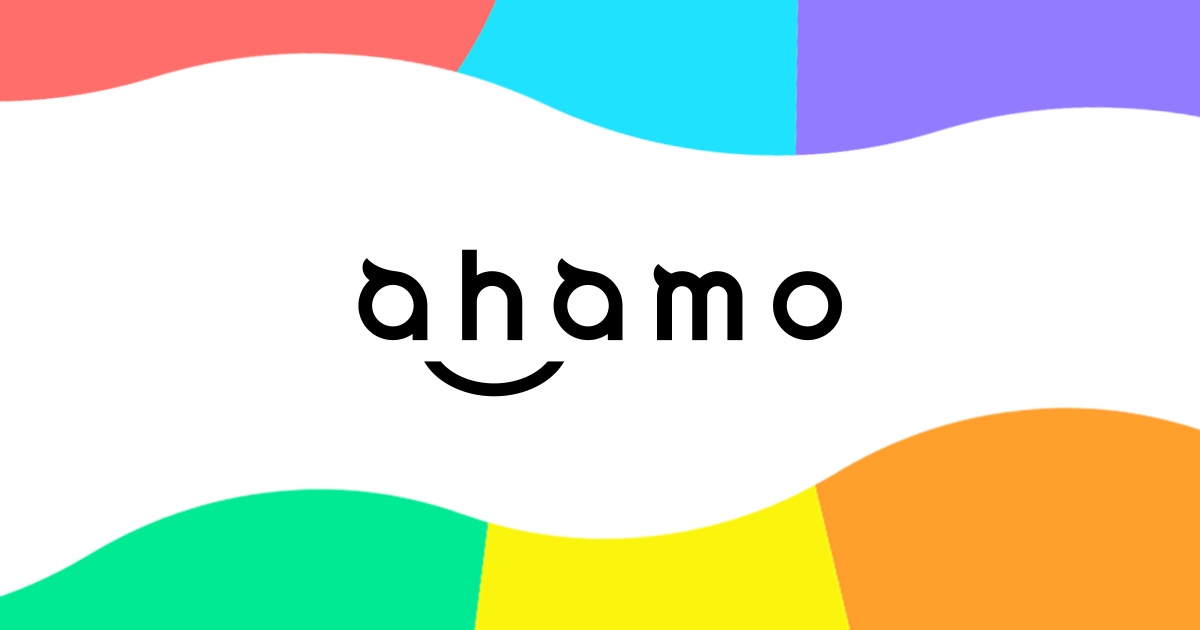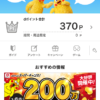筆者は長い間、ドコモ(docomo)のガラケー(FOMA) P-01Gと格安SIMのmineoをiPhone8で利用して、2台持ち(正確には、テレワークで必須なため会社のiPhoneと3台持ち)をしてきました。
ahamoのサービスが始まったこともあり、今回思い切ってガラケー(FOMA)からahamoに契約変更を行いましたが、ガラケーから契約変更する詳しい方法がWEB上であまり見つけられなかった為、かなり申し込み手続きに苦戦しました。
筆者と同じようにガラケーからahamoに契約変更をしようと考えている方のために、今回筆者がWEB上で手続きを行った方法を、画像付きで詳しく説明していきます。
今までは自力で申し込む必要がありましたが、docomoショップ等店頭でも税込み3,300円でWEB申し込みのサポートを開始しました。
この記事を参照して一度WEB申し込みにチャレンジしてみて、どうしてもうまくいかない方は検討してみてください。
もくじ
目次
- 1 もくじ
- 2 ahamo 公式サイト
- 3 ガラケーからahamoへWEB上で契約変更する方法
- 3.1 契約形態の選択
- 3.2 dアカウント ログイン
- 3.3 dポイントクラブ・dポイントカード登録
- 3.4 料金プラン変更
- 3.5 ahamo対応機種確認
- 3.6 ahamo契約変更時の注意・確認事項確認
- 3.7 SPモード(iモード契約可) iモード オプション契約解除
- 3.8 SIMカード発送先の選択
- 3.9 配送方法・配送希望日の選択
- 3.10 料金プラン・サービス確認
- 3.11 通話オプション・その他オプション選択
- 3.12 ご注意・ご確認事項
- 3.13 UIMカードの確認
- 3.14 ご注意・ご確認事項2
- 3.15 契約変更内容確認・申し込み
- 3.16 ahamo新規契約月の月額料金
- 3.17 ahamoファミリー割引の家族間無料通話
- 3.18 SIMカード配送状況の確認
- 3.19 SIMカード到着
- 3.20 切り替え(開通)の手続き
- 3.21 mineo プロファイル削除
- 3.22 ケータイ補償お届けサービス解約
- 4 まとめ
この記事の流れです。
ahamo 公式サイト
ahamoの公式サイトは下記となります。
料金等の説明は割愛します(後述のWEB申込時の確認画面で出てきます)
ガラケーからahamoへWEB上で契約変更する方法
早速、ドコモのガラケーからahamoへ契約変更する方法を説明していきます(筆者はパソコンから申し込みを行った為、パソコンの画面キャプチャとなっております)
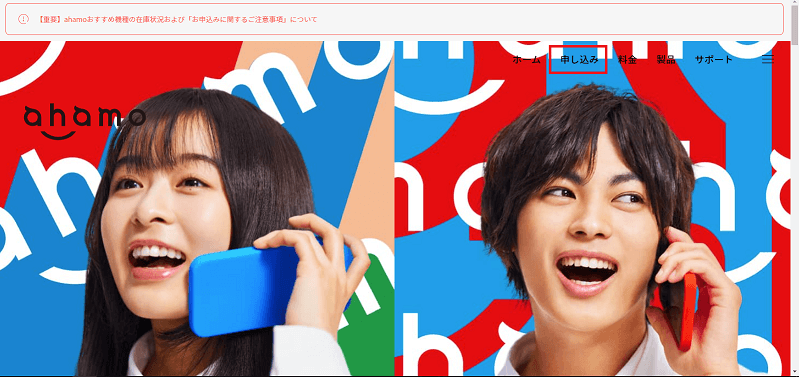
ahamoの公式サイトの右上「申し込み」リンクをクリックします。
契約形態の選択
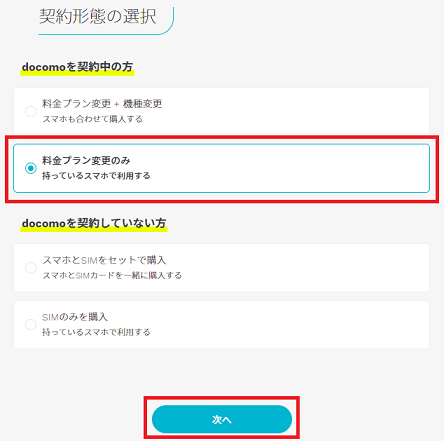
筆者は既に所持しているiPhone8を利用してahamoを使うため「料金プラン変更のみ」にチェックをつけて「次へ」をクリックします。
dアカウント ログイン
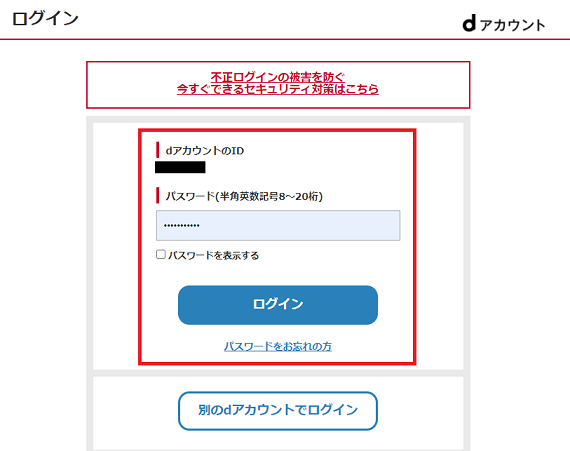
dアカウントのログイン画面となりますので、dアカウントのIDとパスワードを入力して「ログイン」をクリックします。
dポイントクラブ・dポイントカード登録
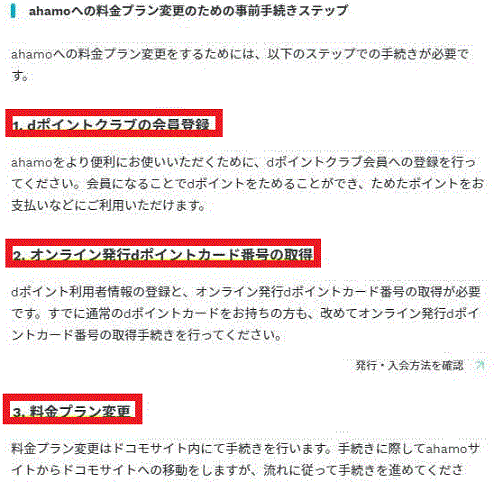
事前手続きとして「dポイントクラブの会員登録」「オンライン発行dポイントカード番号の取得」が必要となります。
dポイントカードの登録方法は下記参照してください。
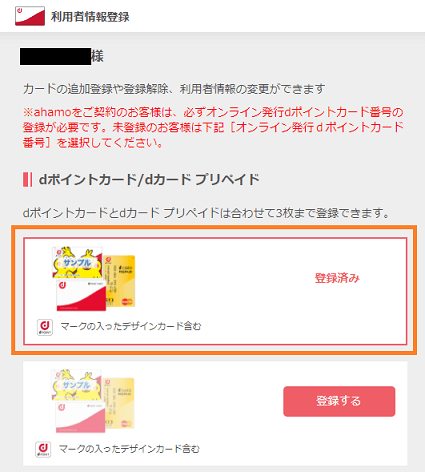
上記が以前の記事で申し込みを行ったdポイントカードとなります。
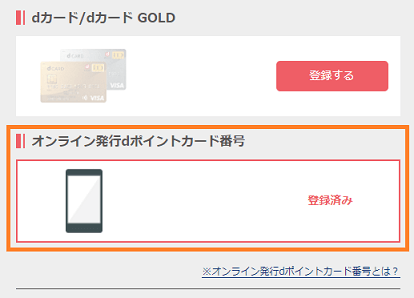
上記が今回申し込みを行ったオンライン発行dポイントカードとなります。
料金プラン変更
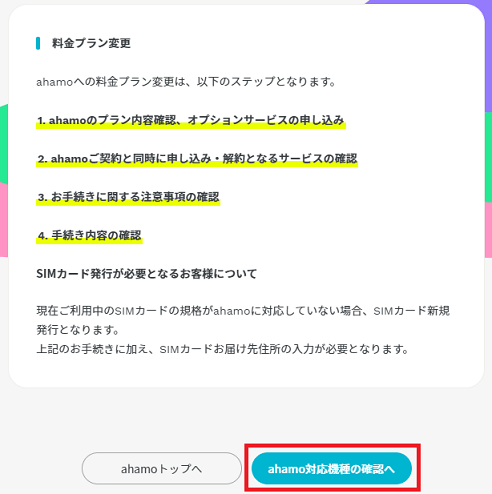
次に、料金プラン変更画面に遷移します。
「ahamo対応機種の確認へ」をクリックします。
ahamo対応機種確認
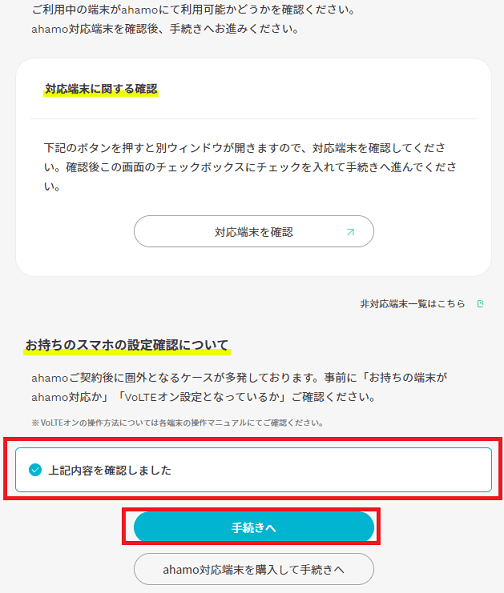
対応端末の確認を行い、問題なければ「上記内容を確認しました」にチェックをつけて「手続きへ」をクリックします。
筆者がmineoで利用しているiPhone8も、ahamo対応機種となっています。
ahamo契約変更時の注意・確認事項確認
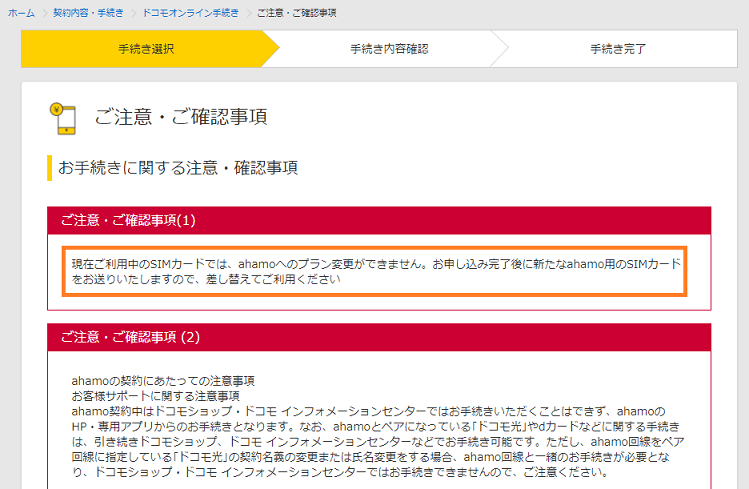
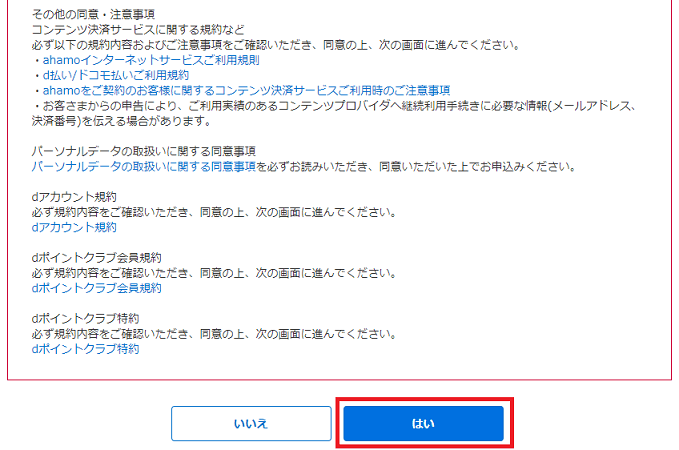
注意及び確認事項の記載がありますので、内容の確認を行い問題なければ「はい」をクリックします。
SPモード(iモード契約可) iモード オプション契約解除
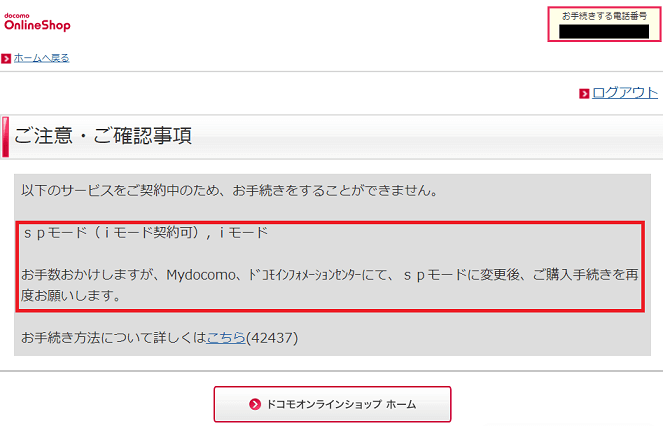
ここで筆者の場合、注意事項が表示されました。
この注意事項表示がされなかった方は当項目は飛ばして、次のステップ「SIMカード発送先の選択」をご確認ください。
SPモード(iモード契約可)、iモードのオプション契約があるため、手続き上SPモードに変更する必要があるということでした。
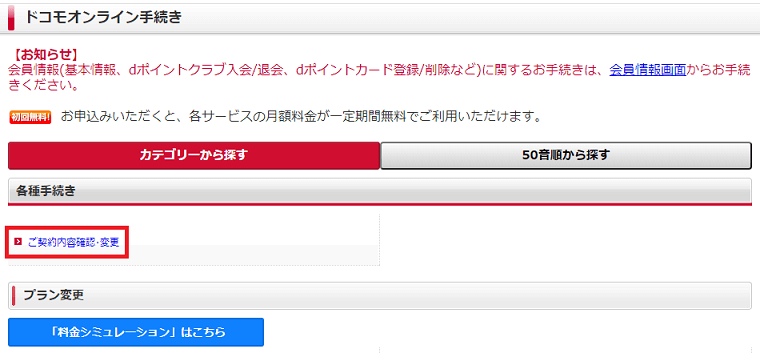
My docomoサイト内の「ご契約内容確認・変更」リンクをクリックします。
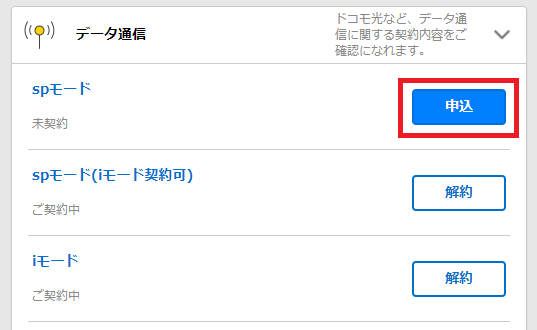
「データ通信」項目のSPモードの「申込」ボタンをタップします。
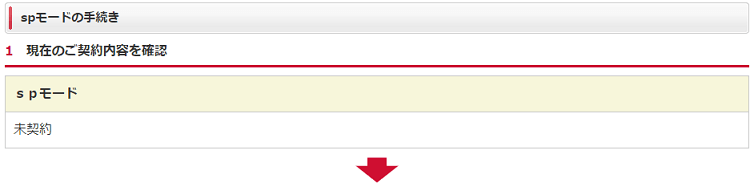
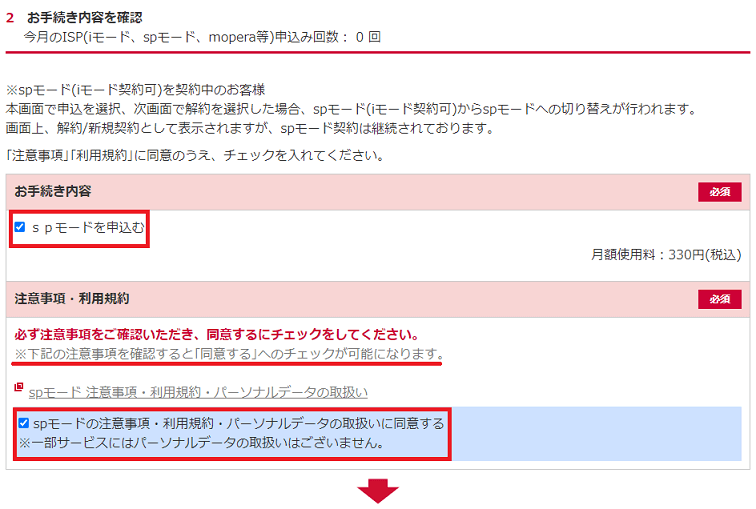
「SPモードを申込む」及び「同意する」にチェックをつけます。
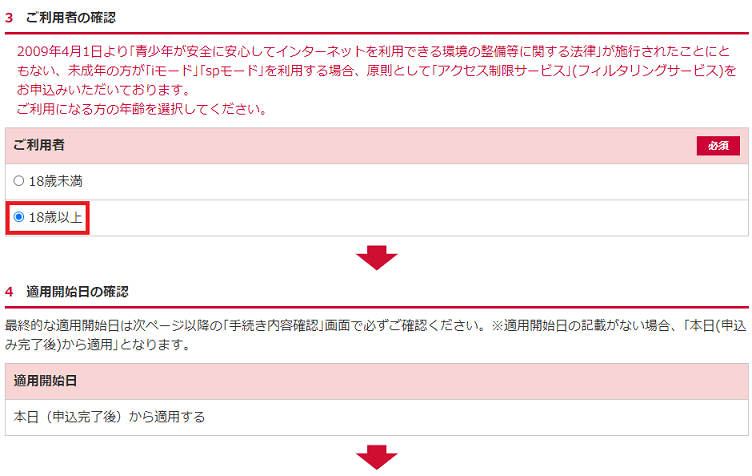
18歳以上(18歳以上であれば)にチェックをつけます。
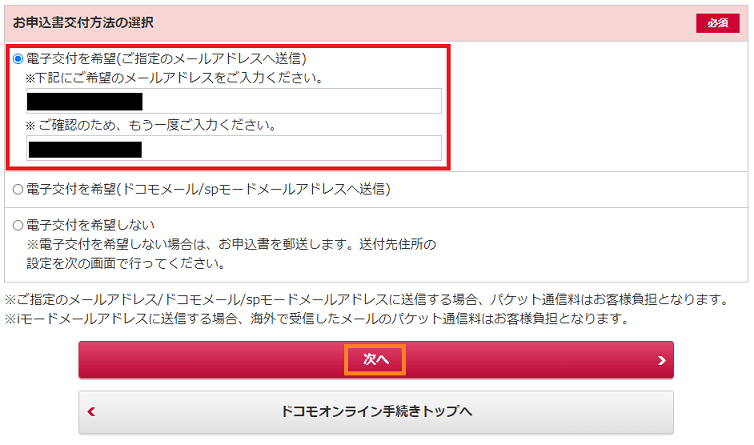
筆者の場合は「電子交付を希望」にチェックをつけて、メールアドレスを入力して「次へ」をクリックしました。
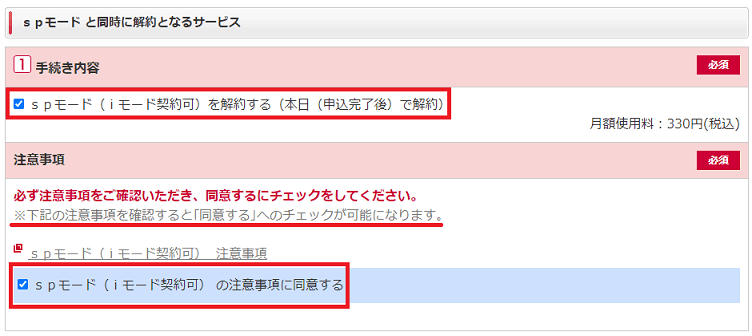
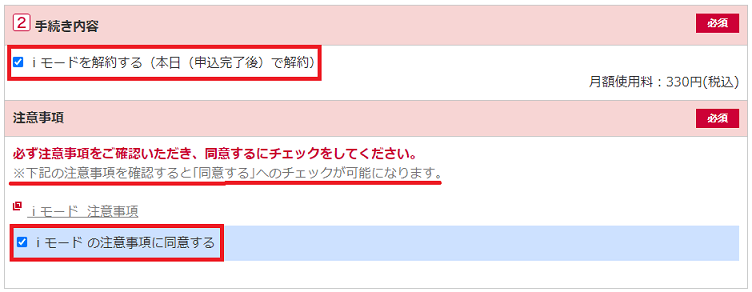
SPモード(iモード契約可)、iモードが解約になること及び注意事項に全てチェックをつけます。
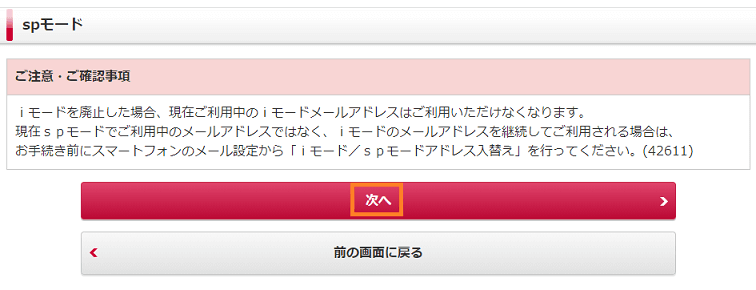
「ご注意・ご確認事項」を確認したうえで「次へ」をクリックします。
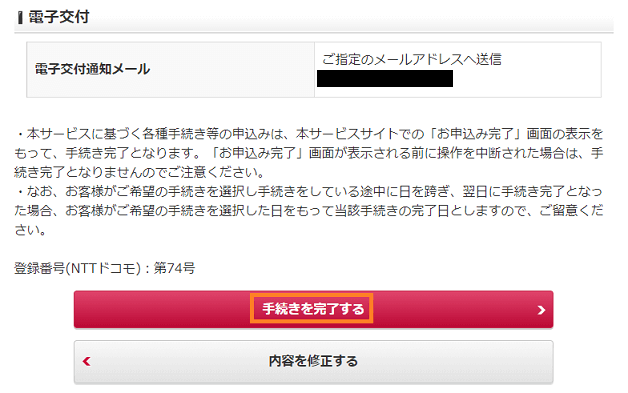
メール送信先を確認した上で問題なければ「手続きを完了する」をクリックします。
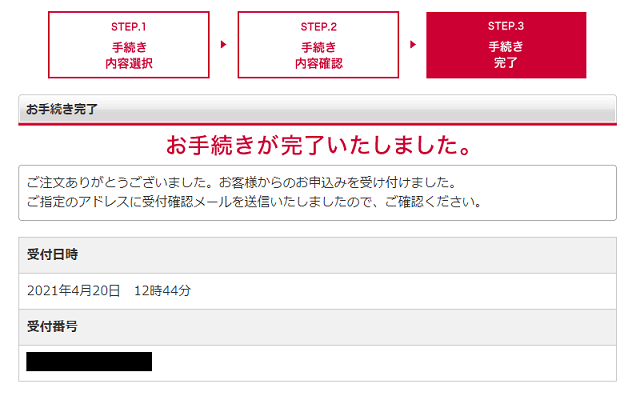
手続きが完了した旨が表示されます(指定のメールアドレスにも完了メールが通知されます)
SIMカード発送先の選択

オプション契約等に問題がなくなれば、SIMカードの送付先選択画面に遷移します。
契約者住所、請求書等送付先住所、dアカウント会員登録住所が選択出来ますが、筆者は請求書等送付先住所を選択しました。
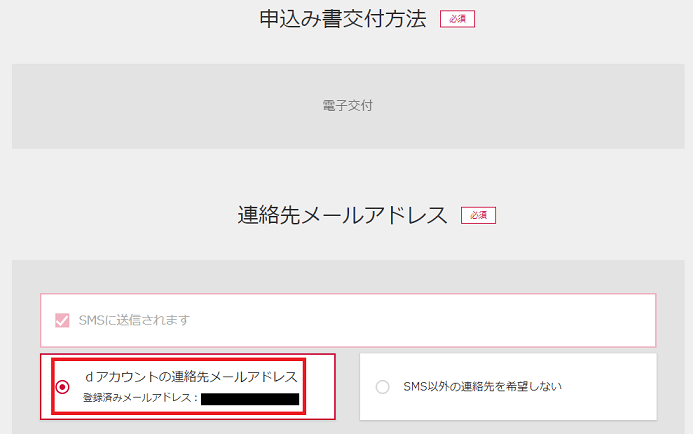
筆者は連絡先メールアドレスとしてdアカウントの連絡先メールアドレスを選択しました。
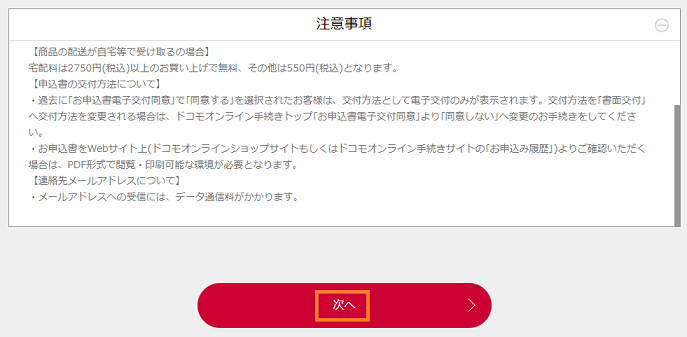
注意事項を確認して「次へ」をクリックします。
配送方法・配送希望日の選択
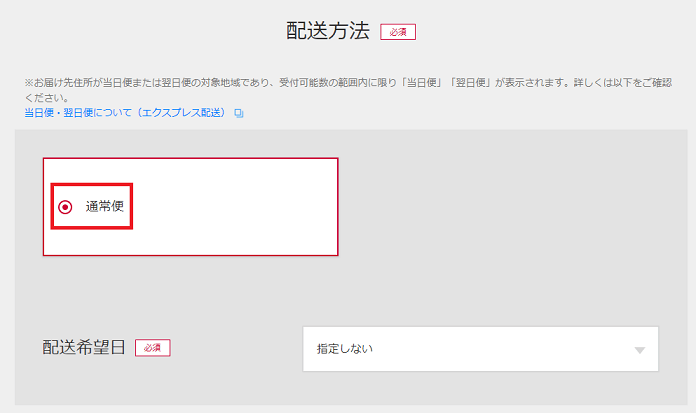
配送方法、配送希望日を選択します(筆者は特に指定しませんでした)
料金プラン・サービス確認
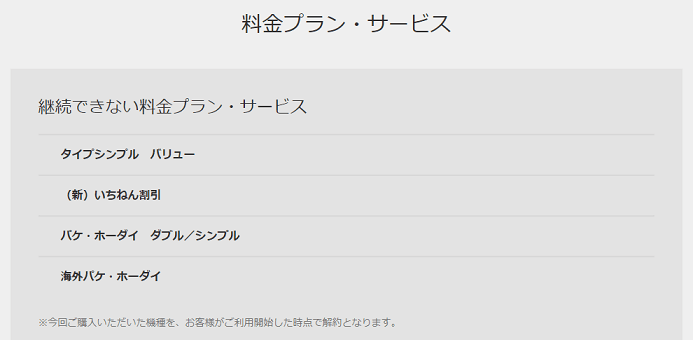
継続できない料金プラン・サービスが表示されます。
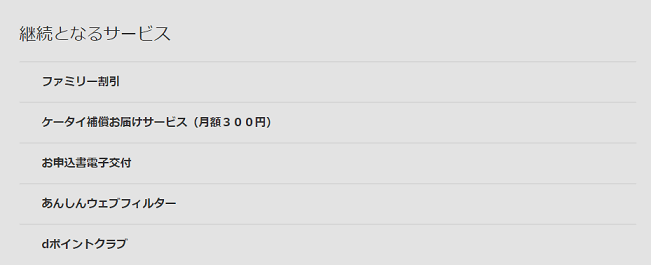
継続となるサービスが表示されます。
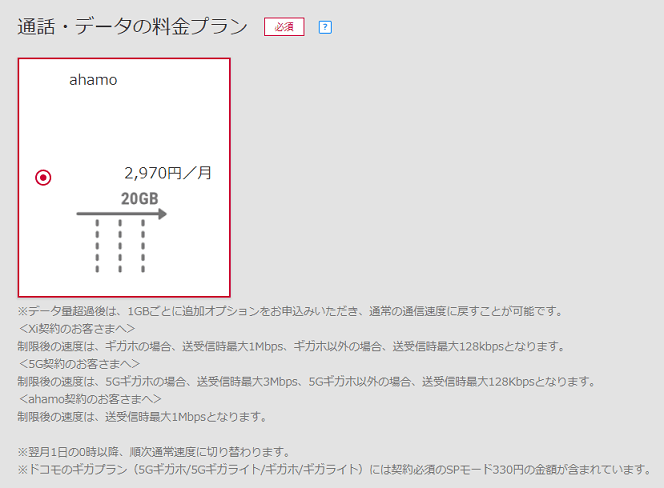
ahamoの料金プランについて詳細が表示されます。
通話オプション・その他オプション選択
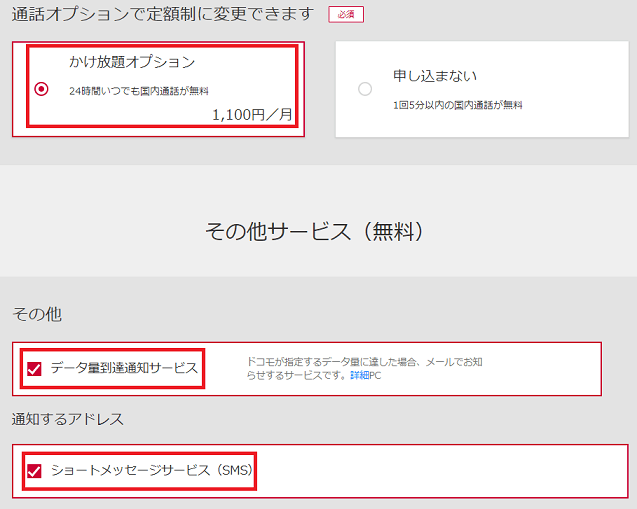
通話オプションを選択します(後からでも変更可能です)
筆者は「かけ放題オプション」を追加しました。
「データ量到達通知サービス」、通知するメールアドレス「ショートメッセージサービス(SMS)」はデフォルトのままチェック有としました。
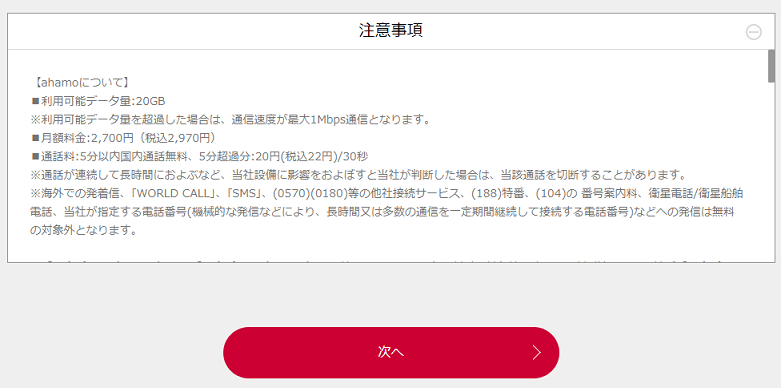
注意事項を確認して、問題なければ「次へ」をクリックします。
ご注意・ご確認事項
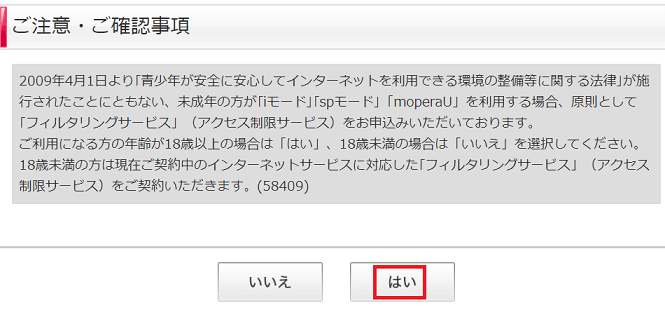
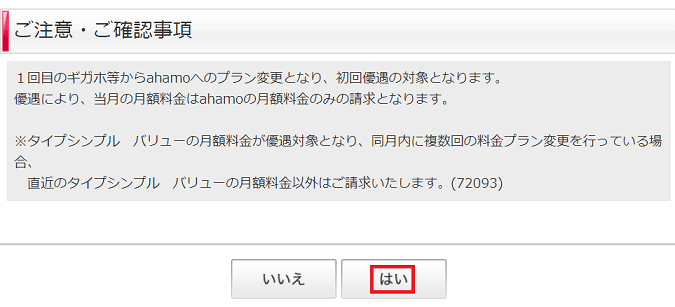
フィルタリングオプション及びプラン変更のご注意・ご確認事項を確認の上「はい」をクリックします。
UIMカードの確認
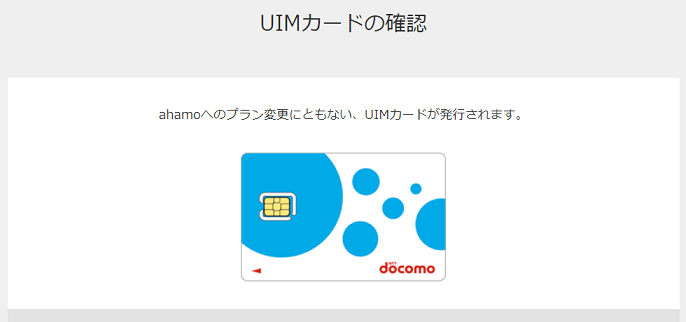
ahamoへのプラン変更にともない、UIMカードが発行される旨表示されます。
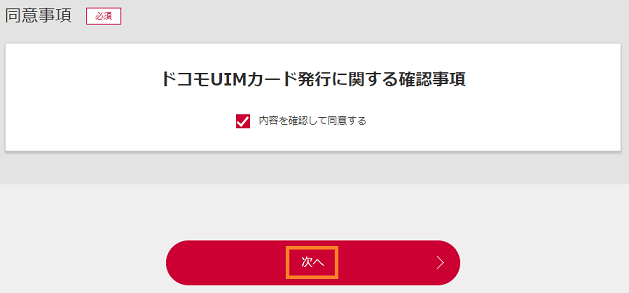
ドコモUIMカード発行に関する確認事項に問題なければチェックをつけて「次へ」をクリックします。
ご注意・ご確認事項2
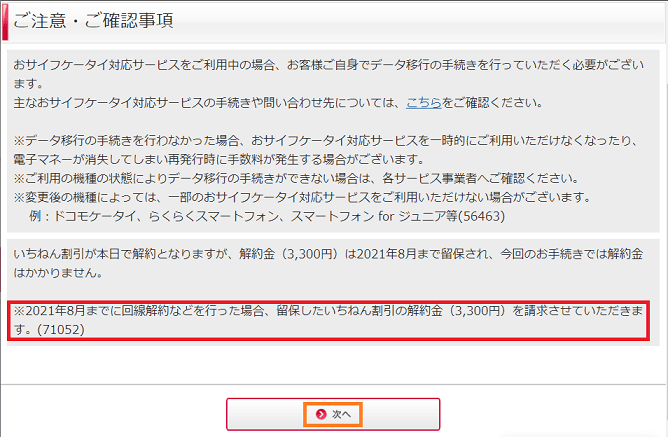
2021年8月までに回線解約などを行った場合、いちねん割引の解約金(3,300円)を請求する旨記載があります。
契約変更内容確認・申し込み
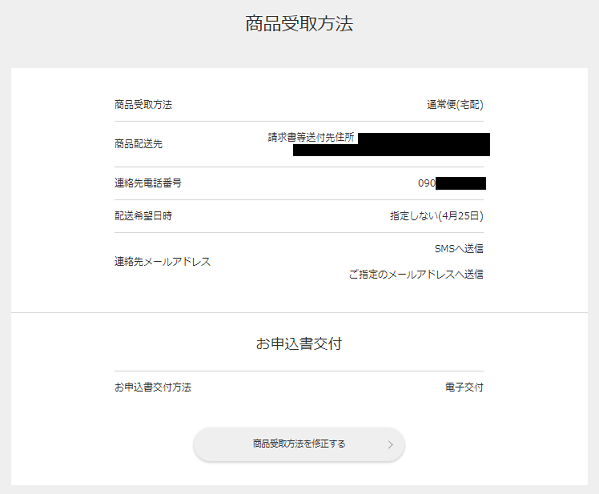
SIMカードの受取方法(送付先等)を確認します。
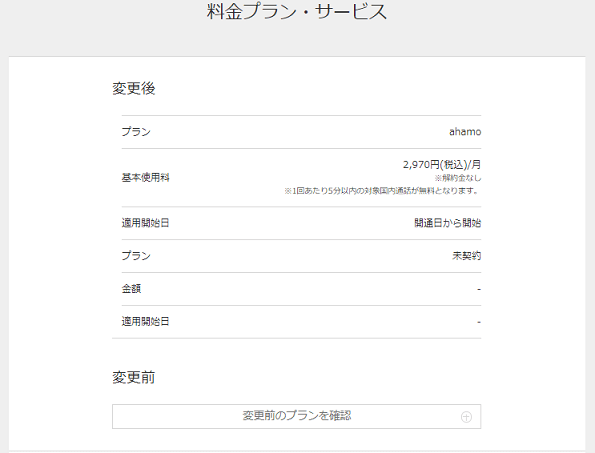
料金プラン・サービスを確認します。
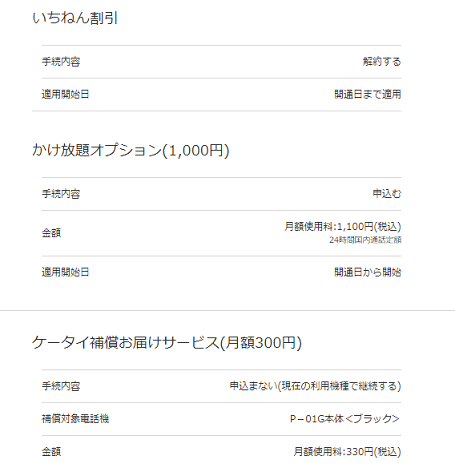
割引サービス、オプションサービスの内容を確認します。
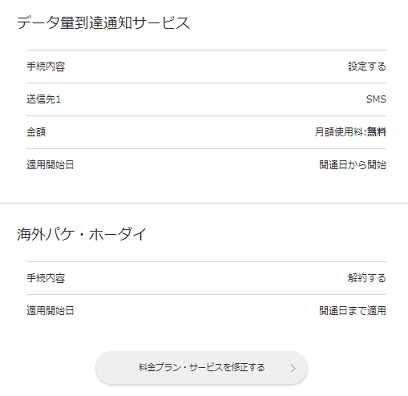
引き続きオプションサービスの内容を確認します。
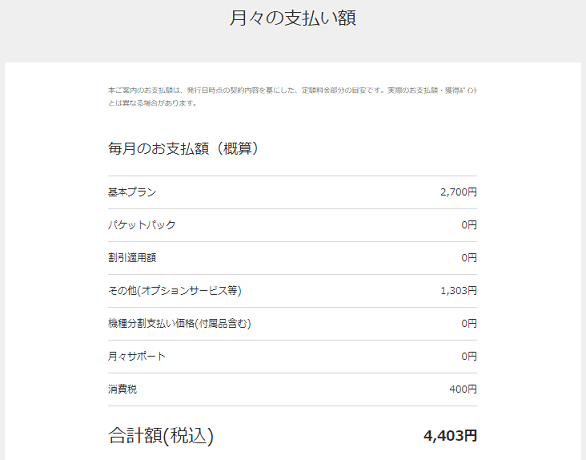
ahamo契約変更後の月々の支払額を確認します。
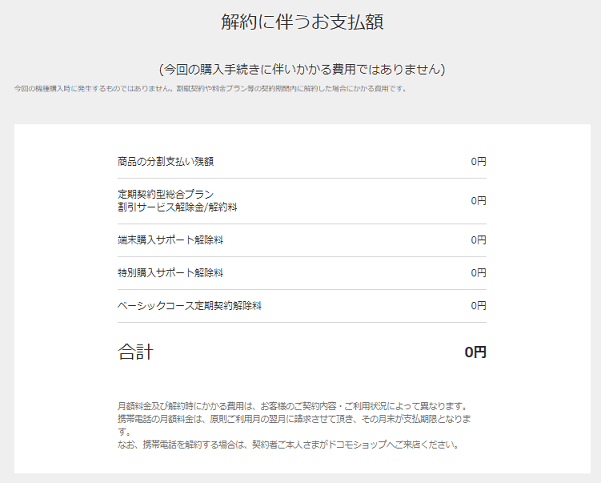
解約に伴うお支払額を確認します(筆者の場合は0円となっております)
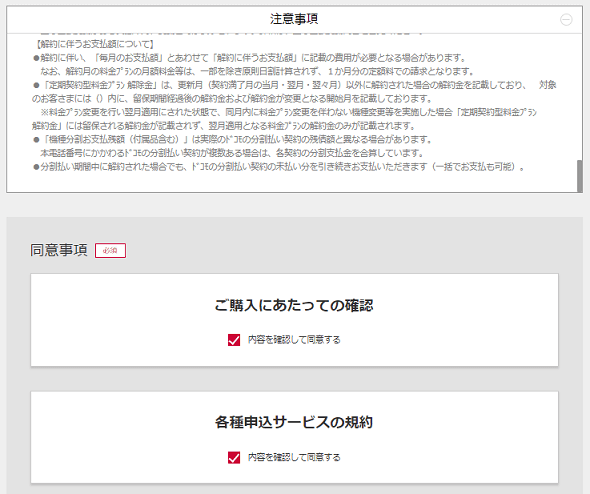
内容確認の上問題がなければ、同意事項の2か所にチェックをつけます。
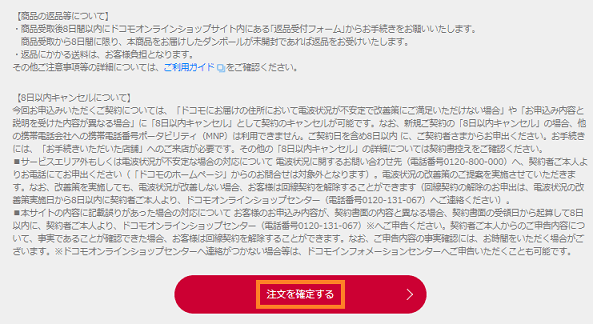
「注文を確定する」ボタンをクリックします。
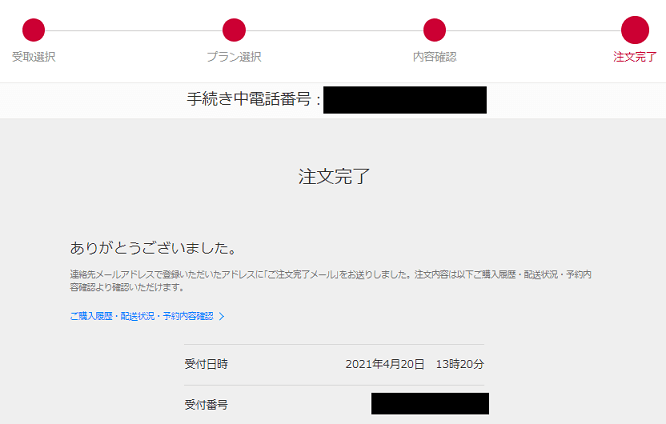
注文完了画面となります。
指定したメールアドレス宛てにも同内容が届きます。
ahamo新規契約月の月額料金
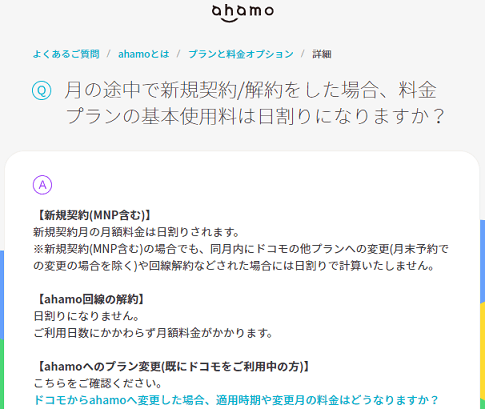
ahamo新規契約月の月額料金については日割りとなります。
ahamoファミリー割引の家族間無料通話
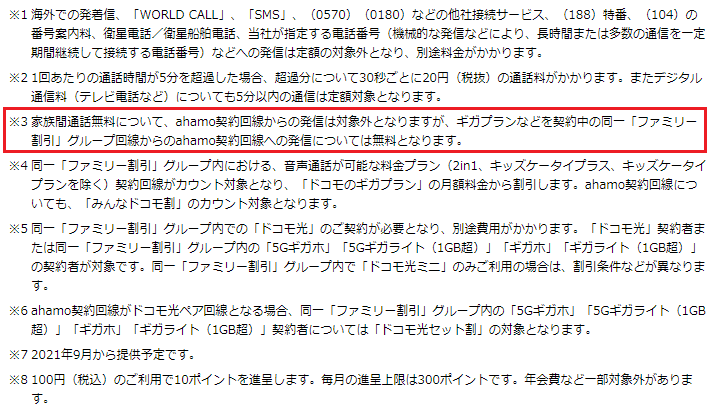
ファミリー割引契約の家族からahamo契約回線へは無料通話となりますが、ahamo契約回線からファミリー割引契約の家族へは対象外となり、無料通話となりません。
SIMカード配送状況の確認
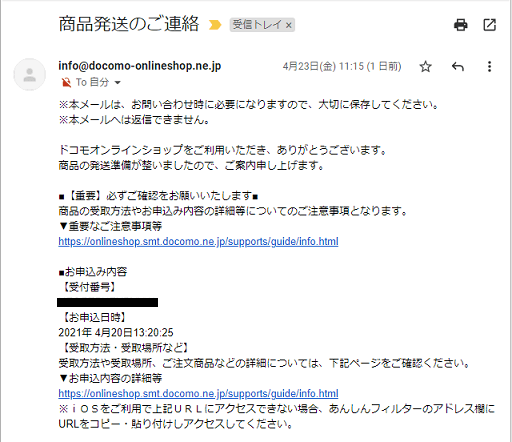
登録したメールアドレス宛てにSIMカード発送の連絡が届きます。
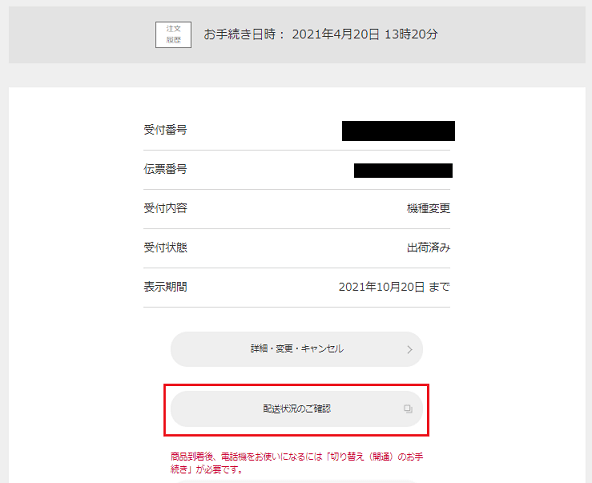
お申込み内容の詳細等のリンクから現在の配送状況を確認可能です。
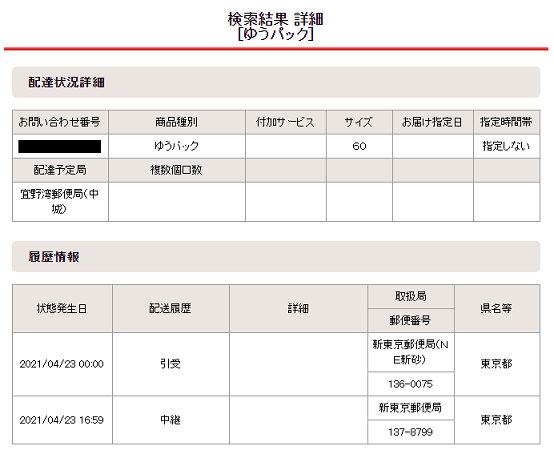
SIMカードはゆうパックで発送されます。
SIMカード到着
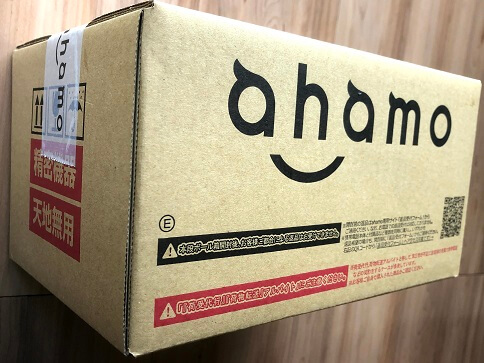
SIMカードがゆうバックのダンボールで届きました。

上記SIMカードをiPhoneに入っているmineoのSIMカードと入れ替えを行います。
切り替え(開通)の手続き
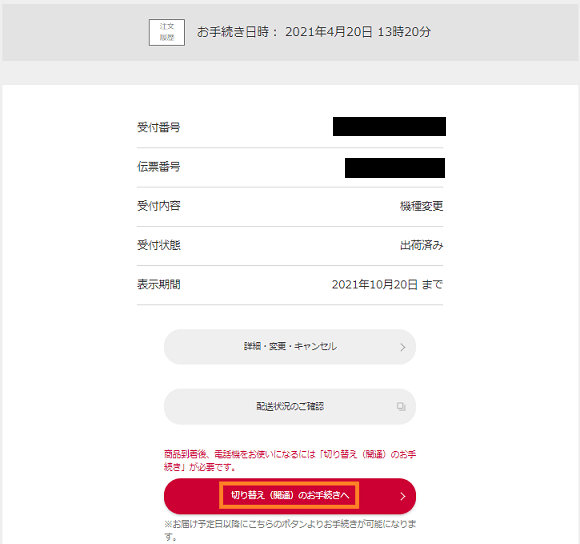
お届け予定日以降に上記ボタンがアクティブになりますので「切り替え(開通)のお手続きへ」ボタンをクリックします。
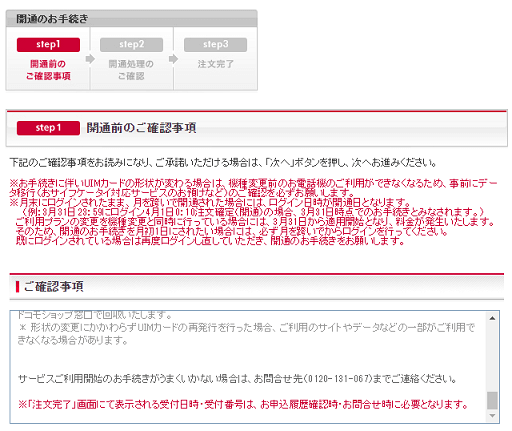
「開通前のご確認事項」を確認します。
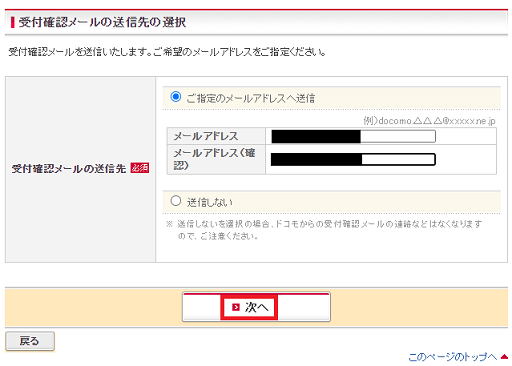
受付確認メールの送信先にメールアドレスを入力して「次へ」をクリックします。
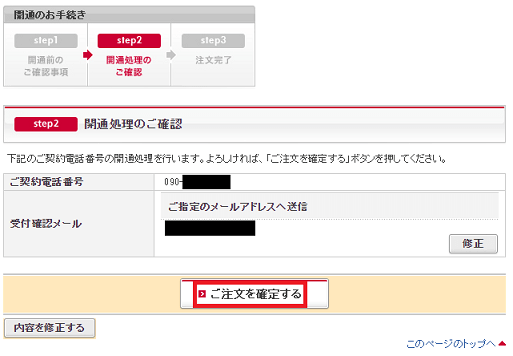
「ご注文を確定する」ボタンをクリックします。
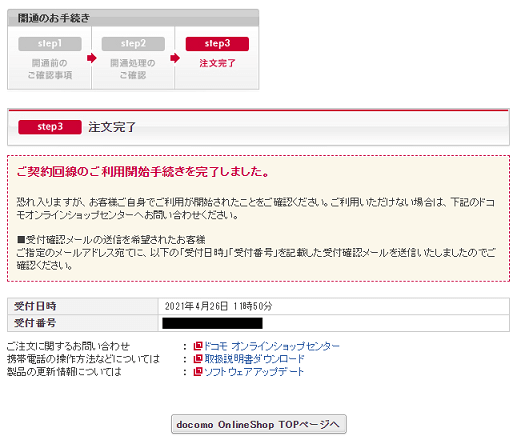
注文完了画面が表示されたら切り替え(開通)の手続き完了です。
mineo プロファイル削除
ahamo(docomo)のSIMに入れ替えますので、mineoのプロファイルは削除を行います。
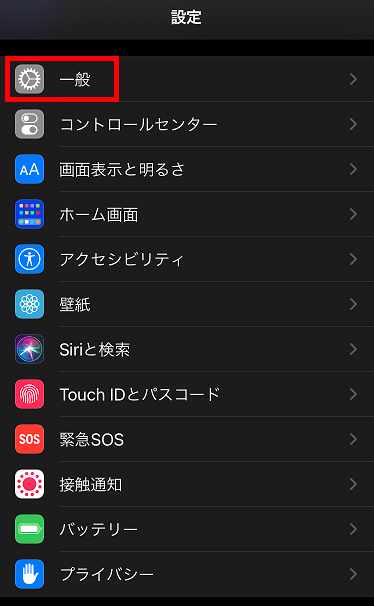
設定 ⇒ 一般をタップします。
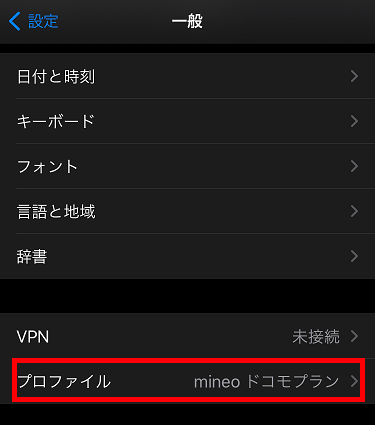
プロファイル「mineo ドコモプラン」をタップします。
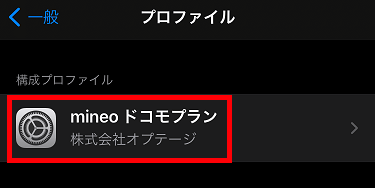
「mineo ドコモプラン」をタップします。
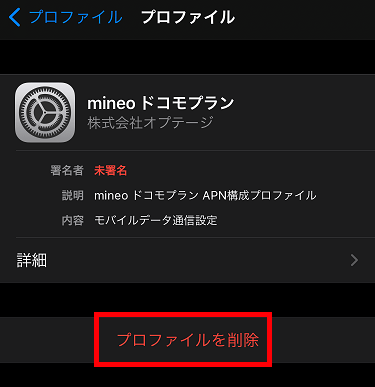
「プロファイルを削除」をタップします。
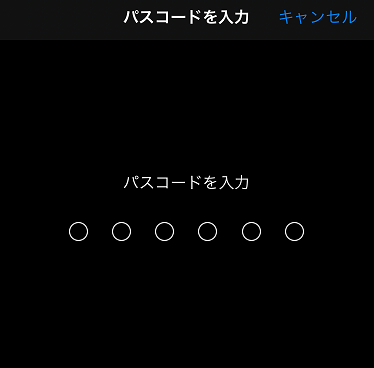
パスコードを入力します。
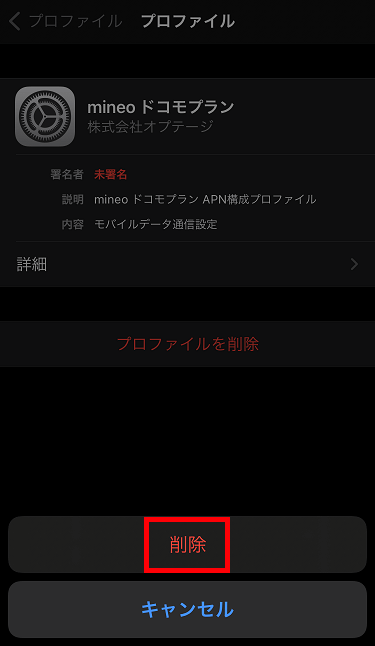
「削除」をタップするとmineoのプロファイルが削除されます。
mineoのSIMカードを、ahamo(docomo)のSIMカードに入れ替えて、iPhone8の電源オン・オフを行うと問題なくdocomo回線を認識しました。
ケータイ補償お届けサービス解約
ahamoが開通しましたので、ガラケー(P-01G)を使用することがなくなりましたので、ガラケーのケータイ補償お届けサービスを解約します(iPhone8はdocomo契約とは別に購入したものです)

ahamoホームページ右上の「 」をクリックします。
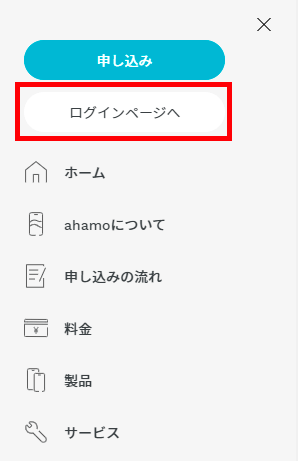
「ログインページへ」をクリックします。
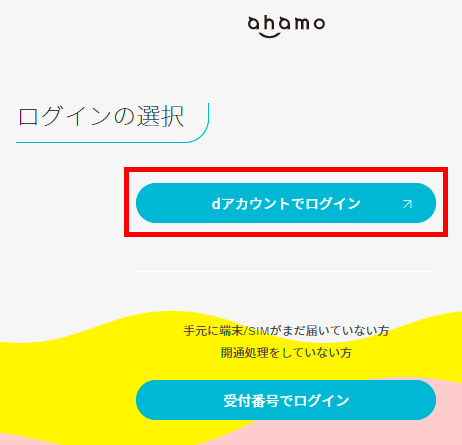
「dアカウントでログイン」をクリックします。

dアカウントのIDとパスワードを入力して「パスワード確認」をクリックします。
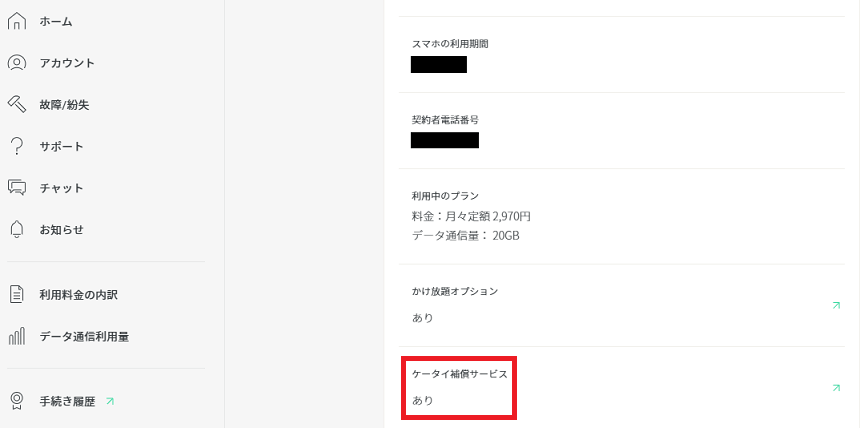
左メニューのアカウントをクリックして「ケータイ補償サービス あり」をクリックします。
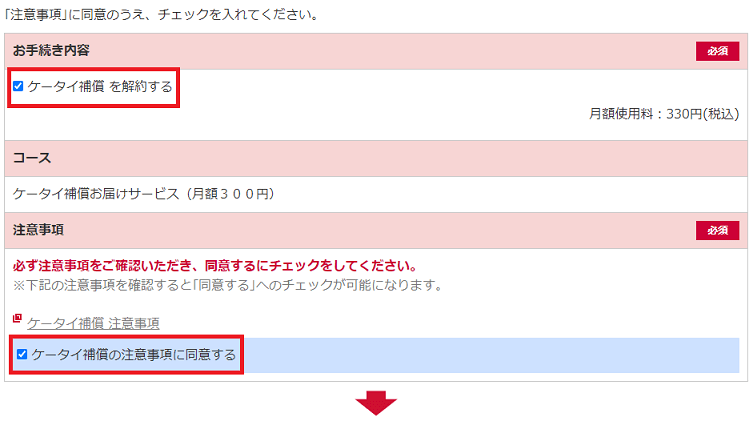
「ケータイ補償を解約する」と「ケータイ補償の注意事項に同意する」にチェックをつけます。
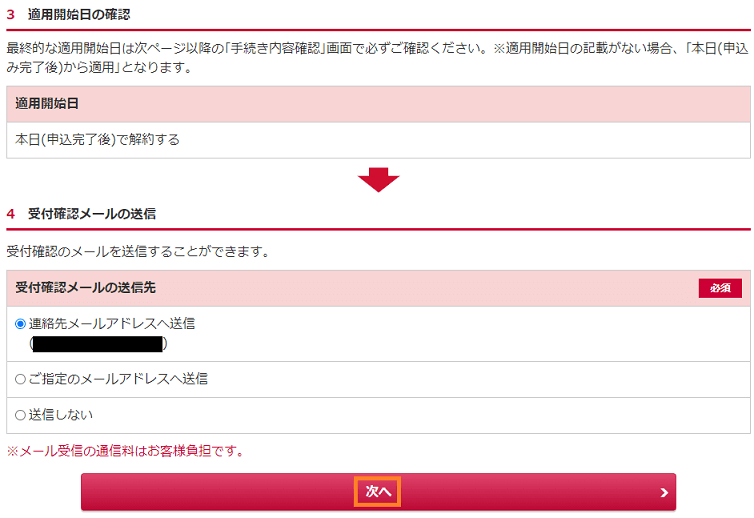
送信先メールアドレスを選択して「次へ」をクリックします。
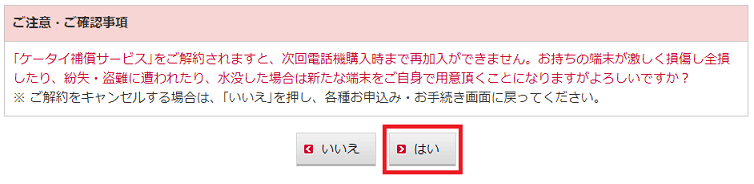
ご注意・ご確認事項を確認して「はい」をクリックします。
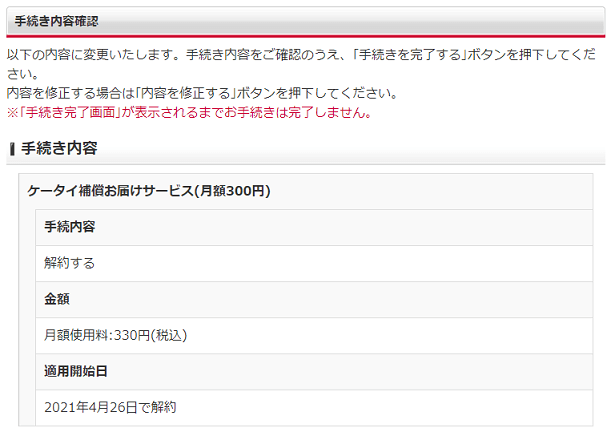
手続き内容の確認を行います。
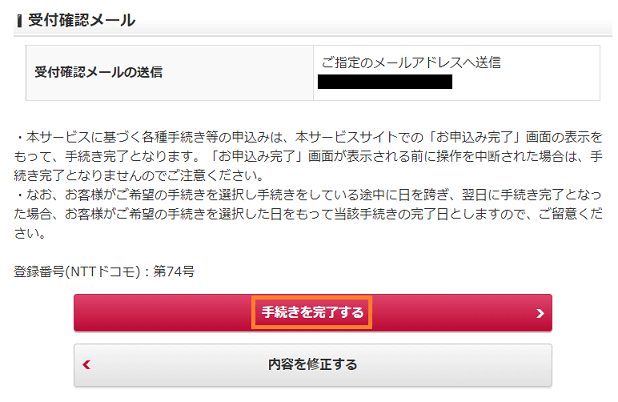
「手続きを完了する」をクリックします。
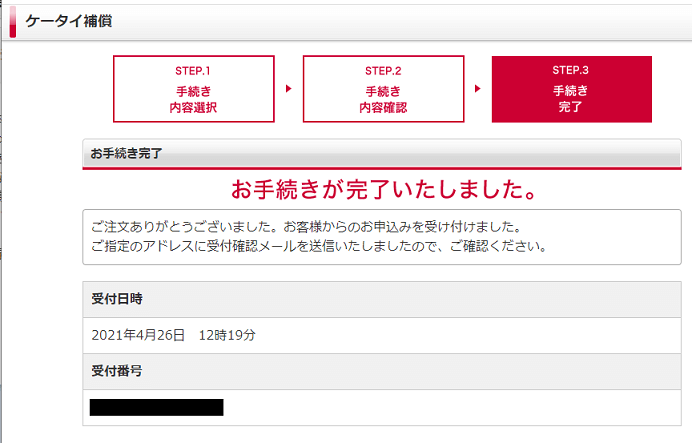
「お手続き完了」が表示されたら、ケータイ補償サービスの解約が完了となります。
まとめ
ドコモ(docomo)のガラケー(FOMA)からahamoへの契約変更方法を詳しく説明しました。
ahamoの変更を予定している方は、少し手続きに時間がかかりますので、時間の余裕がある際に、ぜひ当記事を参考にして手続きしてみてください。
格安SIM(mineo)をマイページで解約する方法は下記参照してください。